google検索をホーム画面に元に戻したいけど…
・Androidスマホのホーム画面に検索バーを復元したい!
・Googleの検索バーって、一度消しても復元できるの?
・間違って、検索バーを画面から削除しちゃった…
と、お悩みではないですか?
この前、Androidスマホのホーム画面から、Googleの検索バーが突然消えちゃったんですよ。
こういったことって、たまにあるんですよね…。
私の場合、寝ながらスマホをよくやります。
寝落ちするまでスマホをいじっていて、朝起きたら、スマホが
・ベッドから落ちていたり
・枕の下にあったり
なんてことがよくあるんです。
それに加えて、それが原因で寝ながら気が付かないうちに、スマホのいろいろな場所をタップしているようで…
今回は、朝起きてスマホを確認してみたら、Googleの検索バーが、Androidスマホのホーム画面から消えてしまっていたんです。
まあまあ、こういったことはよくあること。
なので、Googleの検索バーを元に戻して復元したのですが…
この、Googleバーがスマホのホーム画面から消えてしまった時に、元に戻す方法を知らない人もいるかと思います。
なので本日の記事は、Google検索バーがスマホのホーム画面から消えてしまった時に、元に戻す方法について、スクショを使ってわかりやすく解説していきますね~。
Google検索バーを画面の元に戻す方法
Googleの検索バーを、スマホのホーム画面の元の位置に戻す方法はとても簡単ですよ~。
実際にやってみる手順をスクショで分かりやすく解説していきますね~。
まず最初に、スマホのホーム画面の空白の部分(アプリのアイコンがない部分)を長押ししてください。
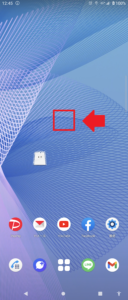
そうすると、スマホのホーム画面に、
・ホーム設定
・ウィジェット
・壁紙
と表示されますので、「ウィジェット」をタップしてください。
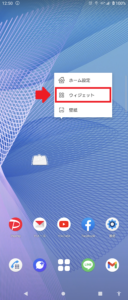
そうすると、利用できるウィジェット一覧が表示されますので、その中からGoogleの検索バーを見つけて「長押し」してください。
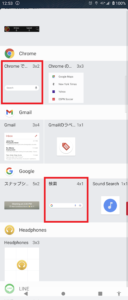
そうすると、Google検索バーを表示させたままスマホのホーム画面に切り替わります。
この段階では、長押ししたまま指を離さないでくださいね。
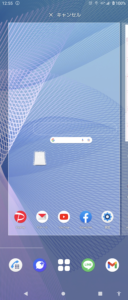
指を離さないで、Google検索バーを自分の好きな位置にスライドさせてください。
そして、場所が決まったら指を離してください。
これで完了!
Googleの検索バーをスマホのホーム画面の元に戻すことができました。

長くなってしまいましたので、要点をまとめてみますね。
Googleの検索バーを、スマホのホーム画面の元の位置に戻す方法は、
1.スマホのホーム画面の空白の部分(アプリのアイコンがない部分)を長押し
2.「ウィジェット」をタップ
3.Googleの検索バーを見つけて「長押し」
4.Google検索バーを自分の好きな位置にスライド
5.場所が決まったら指を離す
といった手順になります。
まとめ
ということで本日は、Googleの検索バーがスマホのホーム画面から消えてしまった時に、元に戻す方法について紹介しました。
Googleの検索バーって移動させるだけじゃなく、大きさを変更することもできるんですよ!
やり方については、こちらの記事を参考にしてください。

本日の記事は以上です。
最後までお付き合いいただき、ありがとうございます。

